當前位置:首頁 > 幫助中心 > Windows7如何u盤啟動裝系統(tǒng)?Windows7怎么u盤啟動裝系統(tǒng)
Windows7如何u盤啟動裝系統(tǒng)?Windows7怎么u盤啟動裝系統(tǒng)
Windows7如何u盤啟動裝系統(tǒng)?雖然Win7系統(tǒng)已經(jīng)不再是主流,但很多辦公電腦和老舊設(shè)備依舊依賴它運行,尤其是在對軟件兼容性要求較高的工作環(huán)境中。對于這些電腦來說,使用U盤來重裝Win7系統(tǒng),不僅高效可靠,而且操作門檻不高。有興趣的朋友,下面就來一起學習Windows7怎么u盤啟動裝系統(tǒng)。
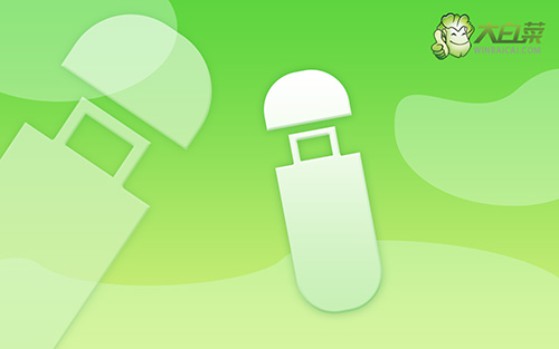
一、電腦系統(tǒng)u盤重裝工具
系統(tǒng)版本: Windows 7
安裝工具:大白菜u盤啟動盤制作工具(點擊紅字下載)
二、電腦系統(tǒng)u盤重裝準備
1、u盤啟動模式和電腦息息相關(guān),所以在制作U盤啟動盤時,必須選擇正確的模式,一般默認USB—HDD模式。
2、此外,制作U盤啟動盤時還需要考慮分區(qū)格式的問題,一般可默認NTFS格式。
3、關(guān)于系統(tǒng)鏡像的獲取,可以前往“msdn我告訴你”網(wǎng)站進行下載。該網(wǎng)站提供了從Windows 7到Windows 10等多個版本的系統(tǒng)鏡像供用戶下載。

三、電腦系統(tǒng)u盤重裝步驟
一、制作U盤啟動盤
1、首先,下載并解壓大白菜U盤啟動盤工具壓縮包,打開軟件。
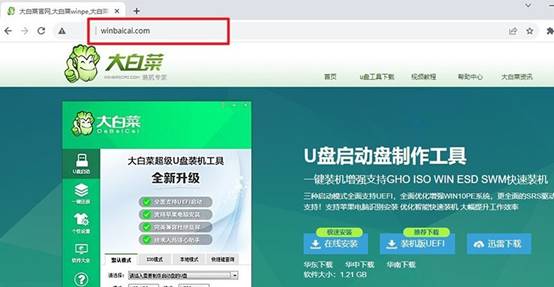
2、將U盤連接至電腦,啟動盤制作軟件會自動識別,然后按默認設(shè)置進行制作。
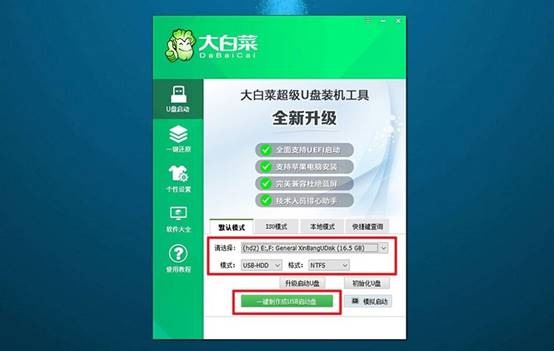
3、注意:制作U盤啟動盤會格式化U盤,請?zhí)崆皞浞莺?span>U盤的原數(shù)據(jù)。
二、設(shè)置U盤啟動電腦
1、使用U盤啟動快捷鍵來設(shè)置U盤啟動,你可以參考u盤啟動快捷鍵表格截圖。
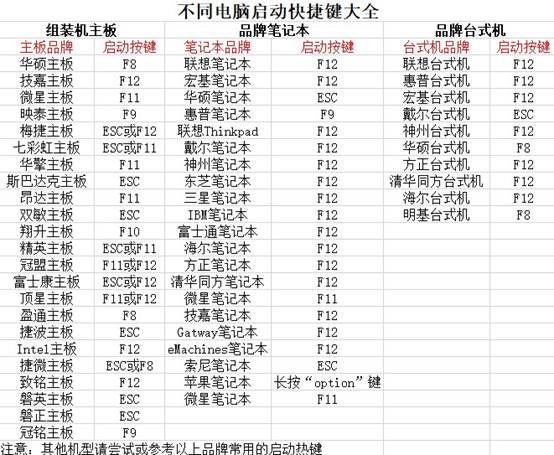
2、重啟電腦,按下U盤啟動快捷鍵進入啟動項設(shè)置界面,在那里選擇U盤,然后按回車鍵。
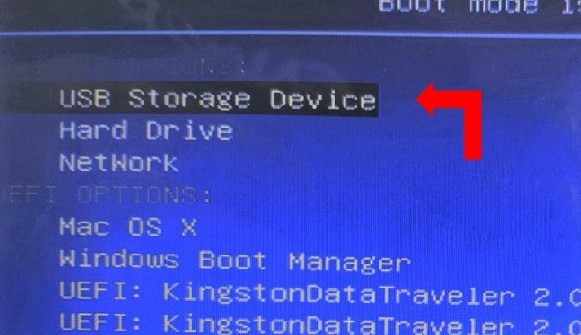
3、進入大白菜主菜單后,選擇“1” Win10X64PE選項,按下回車鍵即可進入重裝系統(tǒng)桌面。
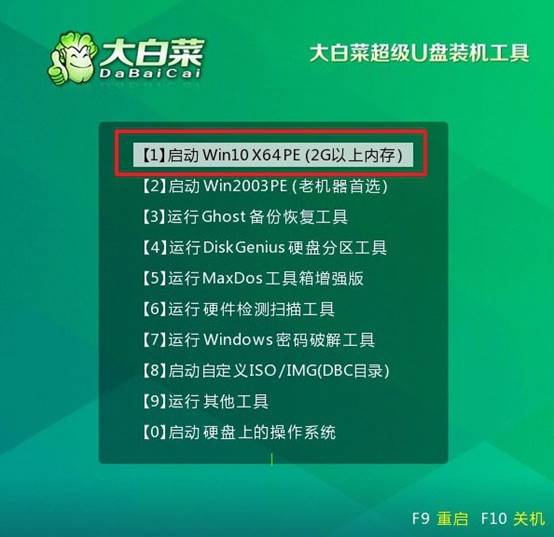
三、使用U盤啟動盤重裝系統(tǒng)
1、進入系統(tǒng)安裝桌面后,打開軟件,找到系統(tǒng)鏡像并將其安裝到C盤,然后點擊“執(zhí)行”。
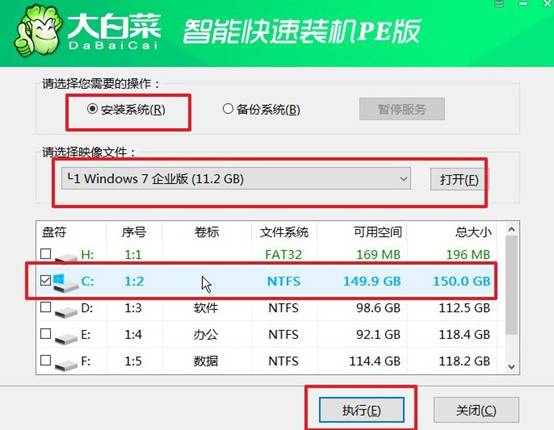
2、在安裝過程中,如果出現(xiàn)還原設(shè)置的提示,直接點擊“是”進行默認設(shè)置,無需額外配置。
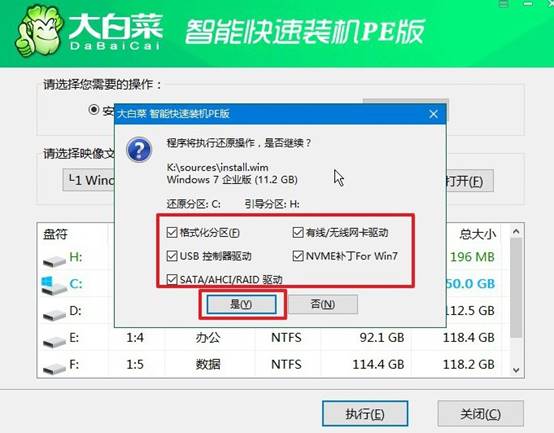
3、在系統(tǒng)部署階段,選擇勾選“完成后重啟”選項,以便后續(xù)系統(tǒng)安裝能夠順利進行。
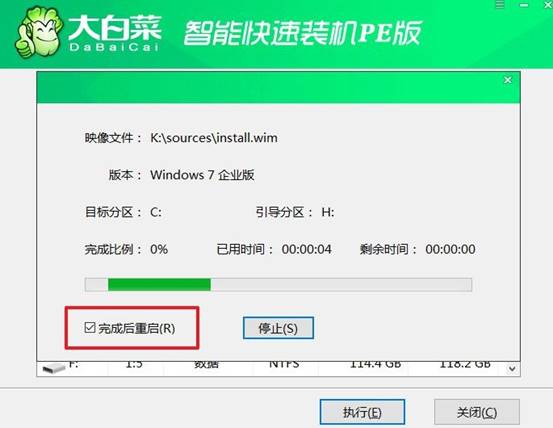
4、最后,在電腦多次重啟過程中,只需在第一次重啟時拔出U盤啟動盤,無需進行其他操作,等待系統(tǒng)安裝完成即可。

上面的操作,就是本次Windows7怎么u盤啟動裝系統(tǒng)的全部內(nèi)容了。一般來說,大家制作好u盤啟動盤,開機時連續(xù)按啟動快捷鍵選擇從U盤啟動。進入PE系統(tǒng)后,運行裝機工具,就可以根據(jù)提示選擇Win7鏡像并進行安裝了,大家都學會了嗎?

